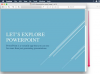Excel'in şablonları, aramaları izlemek için stilize edilmiş tablolar ve sıralama araçları içerir.
Resim Kredisi: JumpStock/iStock/Getty Images
Microsoft'un şablonları, bir Excel çalışma kitabında iletişimlerinizi izlemek için bir arama günlüğü oluşturmanıza olanak tanır. Bu şablonlar, verilerinizi ekranda görüntüleme ve çıktılar için düzenli tutmak için adlar, telefon numaraları ve arama süreleri gibi kategorilere sahip sıralanabilir tablolar içerir. İçeriği anlamlı hale getirmek için bir şablonu şerit araçlarıyla özelleştirin. Örneğin, bir satış günlüğünü üyelik günlüğüne uyarlayın ve ardından okunabilirlik için biçimlendirin. Ağ verilerinizi düzenlemek için web siteleri ve adresler gibi daha fazla ayrıntıya erişmenize yardımcı olmak için bir çalışma sayfasındaki arama günlüğünü ve başka bir çalışma sayfasındaki kişi listesini güncelleyin.
Aşama 1
Komut şeridindeki "Dosya" sekmesine tıklayın ve ardından şablon küçük resimleri sayfasını açmak için "Yeni"yi seçin.
Günün Videosu
Adım 2
"Çevrimiçi Şablonları Ara" alanına "Çağrı günlüğü" (tırnak işaretleri olmadan) girin ve ardından sonuçları görüntülemek için "Enter" tuşuna basın.
Aşama 3
Büyütme ve şablon açıklamasını önizlemek için "Satış Çağrı Günlüğü ve Düzenleyici" küçük resmini seçin. Bu şablonu yeni bir Excel çalışma kitabına kopyalamak için "Oluştur" veya "İndir" düğmesini tıklayın.
4. Adım
Bu çalışma sayfasını görüntülemek için "Satış Çağrı Günlüğü" veya "Müşteri İletişim Bilgileri" gibi bir alt sayfa sekmesine tıklayın.
Adım 5
Bir hücre veya hücre aralığı seçerek Excel tablo tasarımını özelleştirin, ardından Tablo Araçları şeridindeki "Tasarım" sekmesine tıklayın. Tablo Stilleri tablosunu açmak ve Özel, Hafif ve Orta bölümlerinde listelenen küçük resimleri görüntülemek için Stiller galerisindeki "Diğer" düğmesini tıklayın. Bu stilin tablo üzerindeki etkisini önizlemek için bir küçük resmin üzerine gelin. Tablo tasarımını güncellemek için "Tablo Stili Işığı 1" gibi bir küçük resim seçin. Bir hücreyi, hücre aralığını veya tüm çalışma sayfasını istediğiniz görünümle şekillendirmeye devam edin.
6. Adım
Kişilerinizin verilerini Müşteri İletişim Bilgileri çalışma sayfasına girin. İkincil Telefon ayrıntılarını alternatif numara olarak ekleyin.
7. Adım
Çağrı ayrıntılarını Satış Çağrı Günlüğü çalışma sayfasında derleyin. Kontrol Listesi çalışma sayfasını güncelleyin ve ilgili maddeleri gözden geçirin.
Adım 8
Bu çalışma kitabını Farklı Kaydet iletişim kutusunda kaydetmek için "Ctrl-S" tuşlarına basın. Dosyayı yeniden adlandırın ve Farklı Kaydetme Türü alanında "Excel Çalışma Kitabı (*.xlsx)" gibi bir dosya türü seçin. "Kaydet"i tıklayın.
Uç
Tablo Araçları şeridi komut şeridiyle görüntülenmiyorsa, daha fazla stil seçeneği için Tablo Araçları şeridini ve Tasarım sekmesini getirmek için bir hücreyi tıklayın.
Filtre seçeneklerini görüntülemek için tablo başlığındaki ok düğmesini tıklayın. Örneğin, "Satış Çağrı Günlüğü" sayfa sekmesine tıklayın, sütun başlığındaki "Zaman" ok düğmesini seçin ve ardından en son çağrıları günlüğün en üstüne getirmek için "En Büyükten En Küçüğe Sırala"yı seçin.
Yazdır sayfasını açmak ve kaydedilen çalışma kitabını yazdırmadan önce önizlemek için "Ctrl-P"ye basın. Baskıları özelleştirmek için "Yazıcı Özellikleri" ve "Sayfa Yapısı" seçeneklerini tıklayın.
Tabloyu yeniden boyutlandırmak ve yeni veriler için daha fazla satır görüntülemek için tablonun alt boyutlandırma tutamağını tıklayıp sürükleyin.
Uyarı
Bu makaledeki bilgiler Microsoft Excel 2013, Small Office Premium için geçerlidir. Diğer sürümler veya ürünlerle biraz veya önemli ölçüde değişebilir.